Rumah >Tutorial mudah alih >iPhone >Apl jam tiada dalam iPhone: Cara membetulkannya
Apl jam tiada dalam iPhone: Cara membetulkannya
- 王林ke hadapan
- 2024-05-03 21:19:111526semak imbas
Apl jam tiada dalam telefon anda? Tarikh dan masa masih akan dipaparkan pada bar status iPhone anda. Walau bagaimanapun, tanpa apl Jam, anda tidak akan dapat menggunakan jam dunia, jam randik, jam penggera dan banyak ciri lain. Oleh itu, membetulkan apl jam yang hilang hendaklah berada di bahagian atas senarai tugasan anda. Penyelesaian ini boleh membantu anda menyelesaikan isu ini.
Betulkan 1 – Letakkan Apl Jam
Jika anda tersilap mengalih keluar apl Jam daripada skrin utama anda, anda boleh meletakkan semula apl Jam pada tempatnya.
Langkah 1 – Buka kunci iPhone anda dan mula leret ke kiri sehingga anda sampai ke halaman Pustaka Apl.
Langkah 2 – Seterusnya, cari "jam" dalam kotak carian.
Langkah 3 – Apabila anda melihat "Jam" di bawah dalam hasil carian, tekan dan seretnya untuk meletakkannya pada skrin utama anda. Anda boleh meletakkan ikon di mana-mana sahaja yang anda suka.
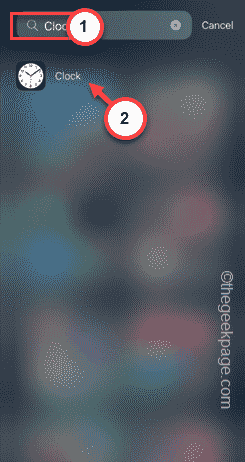
Dengan cara ini anda boleh menggunakan apl jam sekali lagi pada telefon anda. Gunakan apl jam untuk menetapkan pemasa atau melihat masa di seluruh dunia. Semak sama ada ini berfungsi.
Betulkan 2 – Cari dari App Store
Anda telah memadamkan apl Jam daripada telefon anda secara tidak sengaja. Jadi, sudah tiba masanya untuk memasang semula pada telefon anda daripada App Store.
Langkah 1 – Buka App Store.
Langkah 2 – Cari "jam" dalam kotak carian.
Langkah 3 – Anda akan melihat apl "Jam" dalam hasil carian. Klik pada ikon di sebelahnya untuk memasang apl jam pada telefon anda.
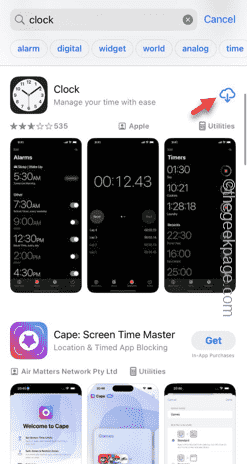
Selepas memasang apl jam, anda akan menemui apl jam pada skrin telefon anda.
Leret halaman pada skrin utama anda untuk mencarinya.
Betulkan 3 – Tetapkan semula semua tetapan kepada lalai
Anda perlu menetapkan semula semua tetapan kepada mod lalai.
Langkah 1 – Mula-mula buka “Tetapan” dan kemudian tetapan “Umum”.
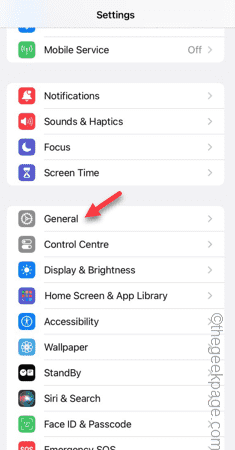
Langkah 2 – Antara semua tetapan lain, hidupkan item “Pindahkan atau Tetapkan Semula iPhone”.
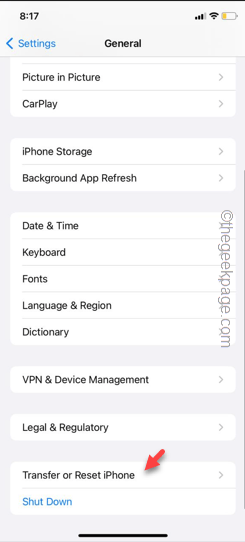
Langkah 3 – Ketik untuk membuka pilihan Tetapkan Semula.
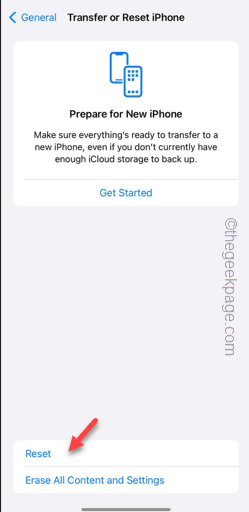
Langkah 4 – Senarai berbilang pilihan tetapan semula akan muncul. Gunakan pilihan "Tetapkan semula semua tetapan".
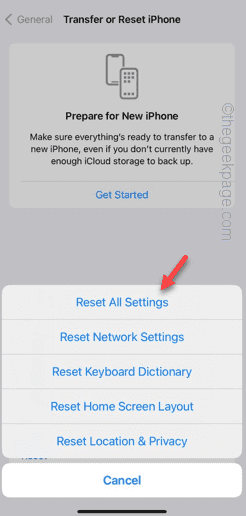
Proses ini melibatkan langkah pengesahan yang melibatkan Apple Passkey.
Langkah 5 – Ini sememangnya akan memulakan semula telefon anda dan proses penetapan semula akan selesai apabila telefon dibut.
Cuba lagi menggunakan apl Jam.
Betulkan 4 – Kemas kini sistem pengendalian telefon anda
Selain daripada sebab di atas, ia juga boleh menjadi masalah dalam sistem pengendalian. Jadi sila kemas kini telefon anda kepada versi terkini.
Langkah 1 – Buka Tetapan dan pergi seperti ini –
Umum > Kemas Kini Perisian
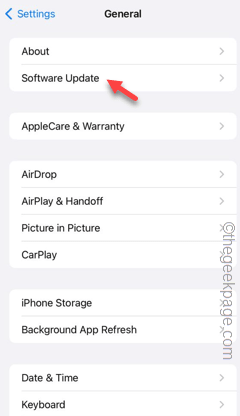
Langkah 2 – Tunggu beberapa saat. Jika kemas kini belum selesai, telefon anda mesti dimuat turun dan dikemas kini kepada versi terkini.
Langkah 3 – Gunakan ciri “Kemas Kini Sekarang” untuk memulakan program yang telah tamat tempoh dan mengemas kininya kepada versi terkini.
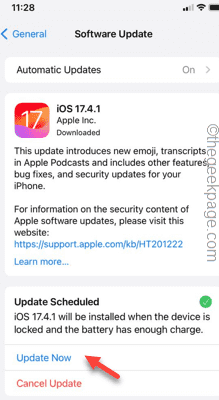
Seperti biasa, telefon anda akan dimulakan semula semasa proses kemas kini. Jadi sila semak sama ada ini berfungsi.
Atas ialah kandungan terperinci Apl jam tiada dalam iPhone: Cara membetulkannya. Untuk maklumat lanjut, sila ikut artikel berkaitan lain di laman web China PHP!

